Similar presentations:
Презентация программного продукта VirtualBox
1. Презентация программного продукта VirtualBox
Выполнила студентка группы ИП-47Летуновская Татьяна Викторовна
2. Содержание
Что такое VirtualBoxДля чего нужна эта программа
Возможности программы
Как скачать
Установка и настройка программы
Онлайн-опрос
3. Что такое VirtualBox
VirtualBox – программа-эмулятор,предназначенная для создания
виртуальных машин, на которых
запускаются большинство известных
операционных систем. Виртуальная
машина, сэмулированная в VirtualBox,
имеет все свойства реальной и пользуется
ресурсами системы, на которой запущена.
VirtualBox - одна из самых популярных
систем виртуализации, позволяющая
создавать виртуальные машины с
параметрами реального (физического)
компьютера.
Система: Windows 7, 8, 8.1, 10, XP, Vista
Категория: Обзоры
программРазработчик: Oracle
Стоимость: Бесплатно
Размер: 117 MB
Язык: Русский
4. Для чего нужна эта программа
VirtualBox позволяет запуститьнесколько операционных систем
одновременно на одном компьютере.
Это открывает широкие возможности
для анализа и тестирования различных
программных продуктов, или просто
для ознакомления с новыми ОС.
5. Возможности программы
НосителиVirtualBox поддерживает большинство видов виртуальных жестких дисков
и приводов. Кроме того, к виртуальной машине можно подключать
физические носители как RAW диски, и физические приводы и
флешки.Программа позволяет подключать к эмулятору привода образы
дисков любых форматов и использовать их в качестве загрузочных и(или)
для установки программ или операционных систем.
Аудио и видео
Программа умеет эмулировать аудиоустройства (AC97, SoundBlaster 16) на
борту виртуальной машины. Это дает возможность тестировать различное
ПО, работающее со звуком.
Видео память, как уже было сказано выше, «отрезается» у реальной
машины (видеоадаптера). Вместе с тем, виртуальный видеодрайвер не
поддерживает некоторые эффекты (например, Aero). Для полной картины
необходимо включить поддержку 3D и установить экспериментальный
драйвер.
Функция захвата видео позволяет записывать действия, совершаемые в
виртуальной ОС в видео файл формата webm. Качество видео довольно
сносное.
Функция «Удаленный дисплей» позволяет использовать виртуальную
машину как сервер удаленного рабочего стола, что позволяет
подключаться и пользоваться запущенной машиной через специальный
софт RDP.
6.
Общие папкиПри помощи общих папок осуществляется перемещение файлов между
гостевой (виртуальной) и хостовой машинами. Такие папки располагаются
на реальной машине и подключаются к виртуальной через сеть.
Снимки
Снимок виртуальной машины содержит сохраненное состояние гостевой
операционной системы.
Запуск машины из снимка чем-то напоминает выход из спящего режима
или гибернации. Запускается сразу рабочий стол с открытыми на момент
снимка программами и окнами. Процесс занимает всего несколько
секунд.
Данная особенность позволяет быстро «откатиться» к предыдущему
состоянию машины в случае неполадок или неудачных экспериментов.
USB
VirtualBox поддерживает работу с устройствами, подключенными к USB
портам реальной машины. В этом случае устройство будет доступно
только в виртуальной машине, а от хостовой будет отключено.
Подключать и отключать устройства можно прямо из запущенной гостевой
ОС, но для этого они должны быть внесены в список, показанный на
скриншоте.
Сеть
VirtualBox позволяет подключить к виртуальной машине до четырех
сетевых адаптеров. Виды адаптеров показаны на скриншоте ниже.
7. Как скачать
Официальный сайт программыhttps://www.virtualbox.org/wiki/Downloads
Ссылка для скачивания
http://besplatnyeprogrammy.ws/down/virtu
albox/
8. Установка и настройка программа
Подробную установку и настройкупрограммы можно посмотреть в архиве
или перейдя по ссылке http://www.spysoft.net/virtualnaya-mashina-virtualbox/
9. Онлайн-опрос
Пожалуйста пройдите онлайн-опрос, вашответ обязательно учтется.
Пройти онлайн-опрос можно по ссылке
указанной ниже
https://docs.google.com/forms/d/e/1FAIpQLS
cSXz9g6TSPyTcaIU7WlNzWqRZI40zMidsTrXxR6dRZcggNA/viewf
orm






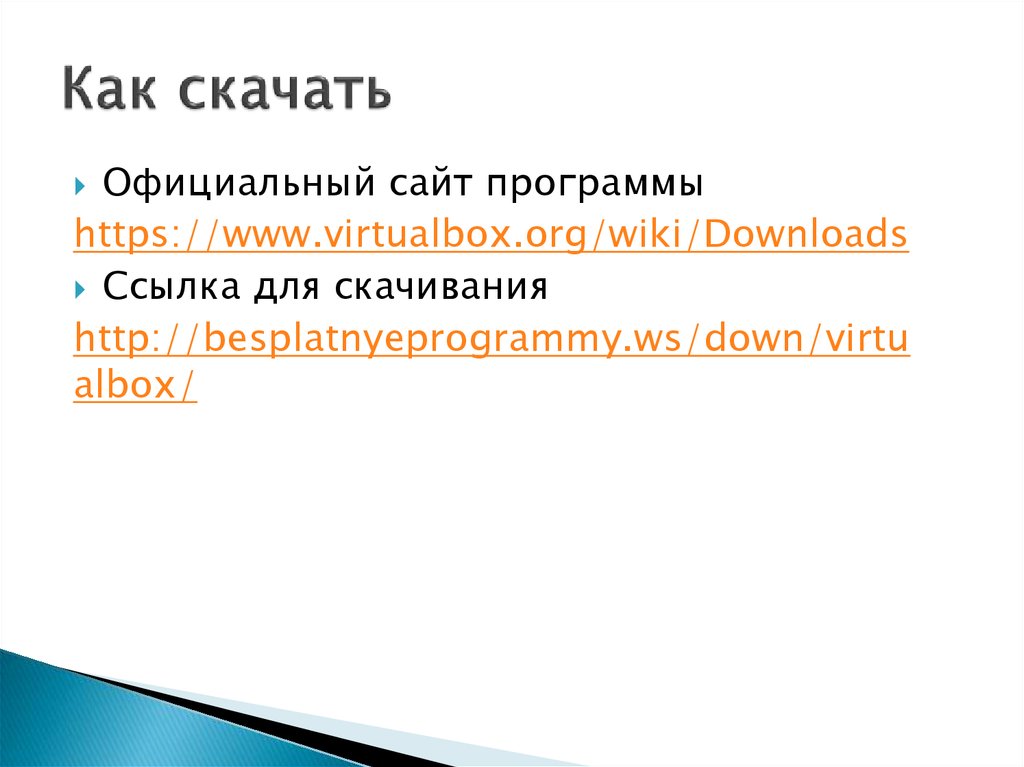

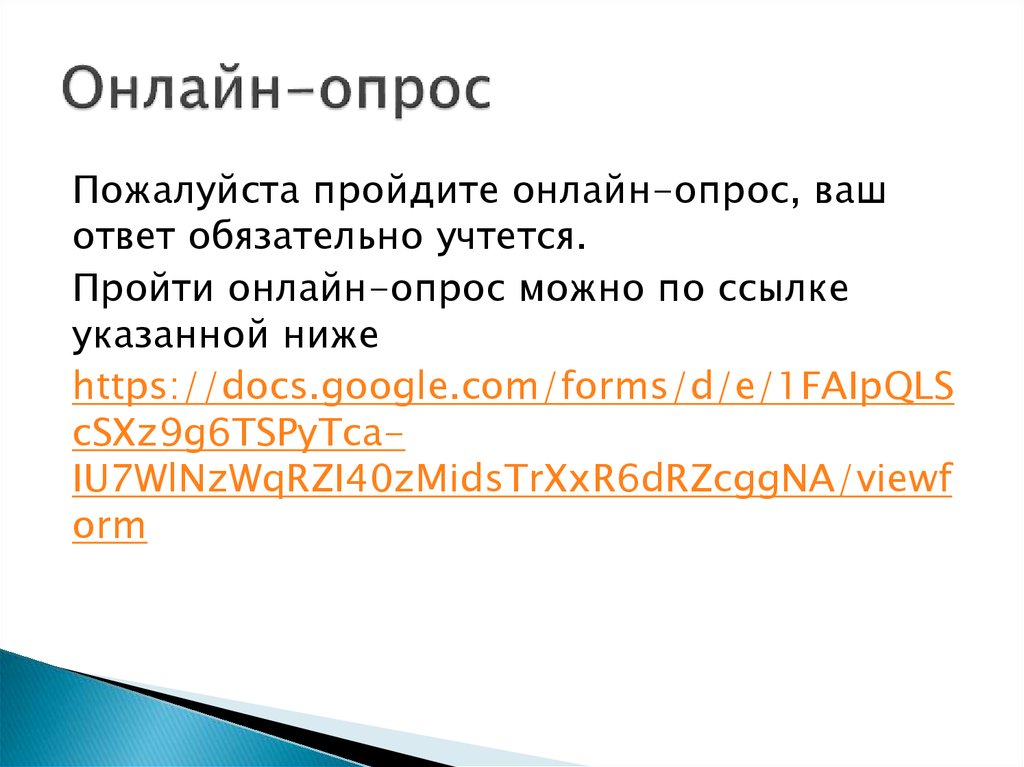

 software
software








